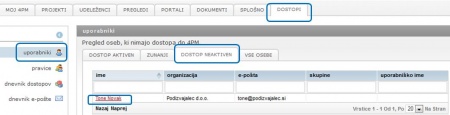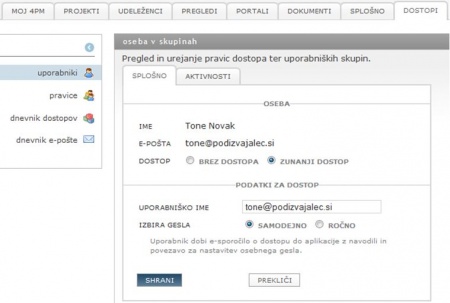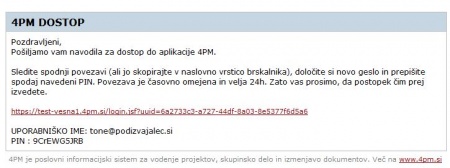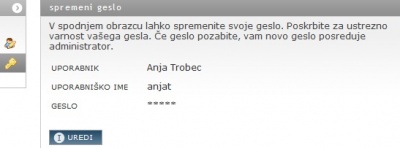Person access/sl/
UREJANJE DOSTOPA ZA UPORABNIKA
Uporabniki 4PM so identificirani z
- uporabniškim imenom in
- geslom.
Uporabniško ime mora biti enkratno. Ime, priimek in e-pošto vnesemo v 4PM v zavihku UDELEŽENCI.
TIP DOSTOPA
4PM pozna 3 tipe uporabnikov:
- ADMINISTRATOR - glavni uporabnik aplikacije (prvi, določen ob vzpostavitvi instance), ki ima avtomatično dostop do vseh aktivnih modulov aplikacije in vse pravice na vseh projektih, neodvisno od vloge oz. članstva v projektni ekipi
- NAVADEN UPORABNIK - aktivni uporabniki aplikacije. Obseg pooblastil določamo z:
- UPORABNIŠKIMI SKUPINAMI,
- določitvijo VLOGE NA PROJEKTU in
- po potrebi s PROJEKTNIMI PRAVICAMI
- ZUNANJI UPORABNIK - so uporabniki na drugih organizacijah z omejenim dostopom do 4PM: bralne pravice na portalih.
V 4PM lahko vpišete tudi osebe, ki nimajo aktivnega dostopa do 4PM. Te osebe lahko vključite v projektne ekipe, ne morejo pa prejemati sporočil iz 4PM, osebe, ki niso aktivne, nimajo aktivnega dostopa do 4PM, ne morejo dostopati do podatkov v 4PM.
NAČIN DOSTOPA
- lokalno preverjanje: uporaba uporabniškega imena in gesla
- uporabniško ime: poljubno določimo
- geslo: mora biti dovolj varno (vsaj 8 znakov, 1 velika črka, 1 številka, kompleksnost več kot 50 %)
- preverjanje v AD-ju: uporaba uporabniškega imena, ki je določen v aktivnem direktoriju. Povezava mora biti vklopljena. Aplikacija samo preverja skladnost uporabniškega imena in gesla.
UPORABNIŠKE SKUPINE
Vsak 4PM ima svojo skupino uporabniških skupin, ki določajo obseg pravic uporabnikov 4PM v aplikaciji. Uporabnik mora imeti izbrano vsaj 1 uporabniško skupino, lahko pa ima tudi več uporabniških skupin. Pravice se med seboj "seštevajo". Uporabniške skupine NE določajo pravic na nivoju projekta.
POMEMBNO Obseg pravic je odvisen od tega, ali so vklopljene napredne uporabniške skupine.
PROJEKTNE PRAVICE
Projektne pravice so vezane na uporabnika in skupino projektov.
Določenim uporabnikom omogočimo pravico do vpogleda v projekte glede na skupino projektov, ki ni odvisna od članstva na projektih. Uporabnik ima lahko določenih več različnih projektnih pravic, za različne skupine projektov.
AKTIVACIJA DOSTOPA - Kako aktiviram dostop uporabniku?
- novega uporabnika najprej vpišete v 4PM UDELEŽENCI / OSEBE > (oseba > gumb uporabniške pravice)
- v zavihku DOSTOPI / UPORABNIKI / DOSTOP NEAKTIVEN poiščite osebo in kliknite na ime, da odprete obrazec za urejanje dostopa
- obrazec vsebuje polja: ime, priimek in elektronski naslov
- izberete tip dostopa: NAVADEN UPORABNIK (ta opcija je na voljo samo za uporabnike iz glavne organizacije - lastnik licence, in za osebe iz partnerskih organizacij), ki odpre dodatna polja
- uporabniško ime - privzeto uporabniško imen je elektronski naslov, ki ga ima uporabnik. Po želji lahko uporabniško ime spremenite
- izbira gesla:
- samodejno - 4PM pošlje uporabniku sporočilo z navodili za aktivacijo dostopa: naslov 4PM, povezava za določitev novega gesla, PIN številko za potrditev gesla. Veljavnost sporočila je zaradi varnosti omejena na 24 ur. Če nov uporabnik ne aktivira uporabniškega dostopa 24 urah, je sporočilo neveljavno in dostop ni več mogoč. V tem primeru boste morali za ponoviti akcijo.
- ko obrazec shranite, 4PM posreduje novemu zunanjemu uporabniku sporočilo
- ročno - sami, ročno vpišete uporabniško ime in geslo. V tem primeru morate novega uporabnika sami obvestiti o uporabniškem dostopu.
- zunanji uporabnik mora aktivirati dostop v 24 urah:
- s klikom na povezavo v sporočilu odpre prijavno stran
- dvakrat vpiše svoje varno geslo
- prepiše PIN, ki ga je prejel v sporočilu
- začne z uporabo 4PM.
Sprememba gesla
Vsak uporabnik lahko sam spremeni dodeljeno geslo v OSEBNIH NASTAVITVAH. Če geslo pozabi, pošlje zahtevek administratorju aplikacije, ki sproži akcijo za ponastavitev gesla.
Geslo mora biti varno:
- sestavljeno je iz najmanj 8 znakov,
- vsebuje vsaj eno veliko tiskano črko,
- vsaj eno številko,
- kompleksnost gesla mora biti najmanj 50 %.
Da se izognete tipkarskim napakam, morate geslo vpisati dvakrat.
Namig: Če je vklopljena povezava z aktivnim imenikom (LDAP), potem se mora uporabniško ime in geslo ujemati z uporabniškim imenom in geslom v aktivnem imeniku. Tudi geslo spreminjajte tam.